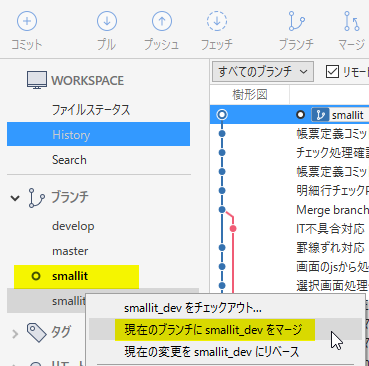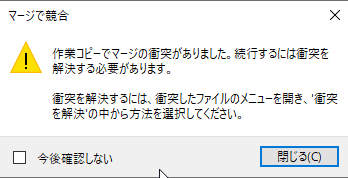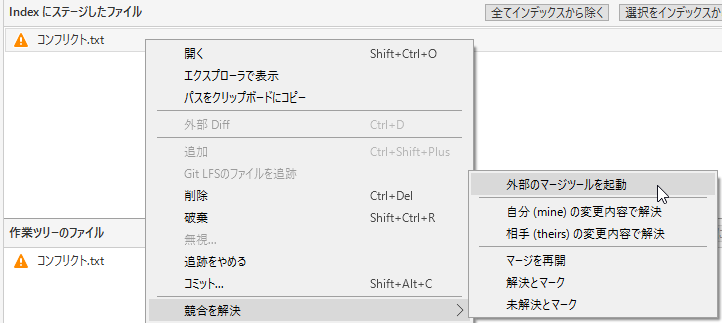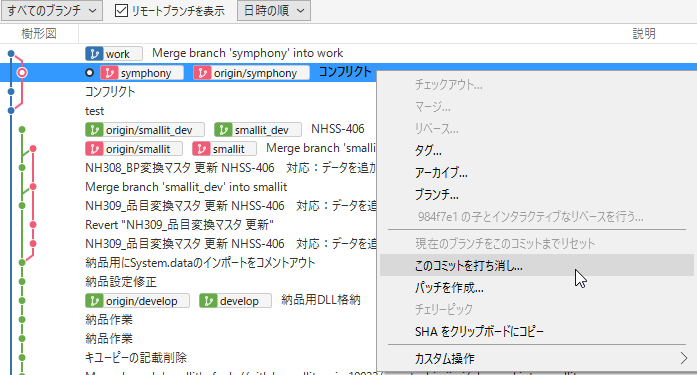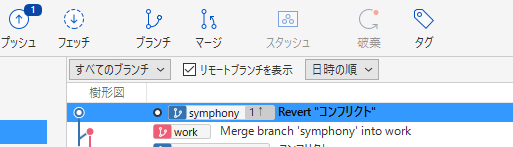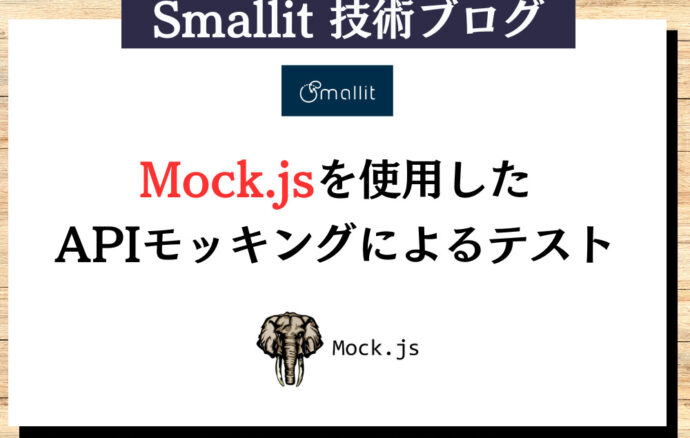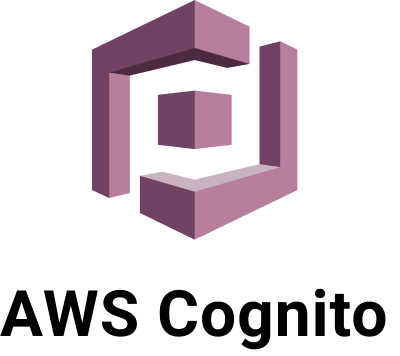- 開発技術
【図解】Sourcetreeの4つの使い方を3分でわかりやすく解説
- その他

別のブランチの修正内容をマージする
【エンジニア募集中】フルリモート可◎、売上/従業員数9年連続UP、平均残業8時間、有給取得率90%、年休124日以上 etc. 詳細はこちらから>
Sourcetreeでソース管理する場合、ブランチを複数切って管理することが多いと思います。
smallitブランチにsmallit_dev(開発用)ブランチの内容をマージします。
マージ先(smallitブランチ)を選択し、ブランチの左横に○がついている状態、マージ元(smallit_dev)ブランチを右クリックし現在のブランチにマージをクリックします。
特定のコミット情報のみマージする
顧客の本番環境は検証環境のソースを管理する場合、本番環境へは修正①は入れたいけど、修正②はまだ入れたくないみたいなケースがでてくると思います。
その場合は特定のコミットのみマージすることができます。
マージしたいコミットを右クリックし、チェリーピックを選択します。
マージしたときに競合(コンフリクト)が発生した場合
複数ブランチで運用していると競合することはたまにあります。
Sourcetreeは外部ツールを使ってdiffをとることができます。
ツール→オプションから
Diffタブを選択肢、外部ツールを選択します。
今回はWinMergeを使います。
競合しているファイルを右クリックし、競合を解決→外部のマージツールを起動を選択します。
外部ツールが起動しますので、ツールを使って修正内容をマージします。
今回は修正内容cccとdddを両方入れたいと仮定して修正します。
修正内容を保存後、WinMergeを閉じるとSourcetree上で修正内容を確認できるので、問題なければコミットします。
マージ前後のファイルが生成されますが、不要なので削除してOKです。
コミットの取り消し
Sourcetreeを使っているとプルし忘れてソース修正後、コミットしたときにエラーになり、エラー解消も上手くいかないので一旦元の状態に戻したいということがあると思います。
その場合は取り消したいコミットを右クリックし、このコミットを打ち消しを選択します。
Revert(取り消し)という内容のものがSourcetree上に出てくると思うのでその内容をプッシュすることでコミット前の状態に戻すことができます。
【エンジニア募集中】フルリモートも◎(リモート率85.7%)、平均残業8時間、年休124日以上、有給取得率90% etc. 詳細はこちらから>